EdgeDeflector sem pregledal že leta 2017, ko je bil prvič objavljen odprtokodni program. Zasnovan je bil za reševanje resne težave z uporabnostjo v Microsoftovem operacijskem sistemu Windows 10, saj bi operacijski sistem odpiral nekatere povezave samo v Microsoftovem lastnem brskalniku Microsoft Edge in ne v drugih brskalnikih, tudi če je bil ta drugi brskalnik nastavljen kot privzeti v sistemu.
Razvijalec je leta 2017 izdal nekaj posodobitev programa, vendar je v naslednjih letih vzel počitnice. Konec prejšnjega meseca je po skoraj štirih letih brez posodobitev izšla nova različica EdgeDeflector.
EdgeDeflector 1.2 obravnava več vprašanj, predstavljenih v novih izdajah sistema Windows 10. Obstoječi uporabniki morajo pred namestitvijo nove v celoti odstraniti staro različico.
Sama aplikacija je velika 60 kilobajtov. Upoštevajte, da lahko Windows 10 prikaže opozorilno stran SmartScreen. Oglejte si naš vodnik SmartScreen o tem, kako obiti poziv.
EdgeDeflector ne more več samodejno izvajati potrebnih sprememb zaradi sprememb, ki jih je v postopek vnesel Microsoft. Program po uspešni namestitvi odpre stran z navodili, ki uporabnike programa vodijo skozi postopek namestitve. V bistvu je treba aplikacijo nastaviti kot privzeti protokol za izvorni protokol Microsoft Edge, ki ga uporablja Windows 10.
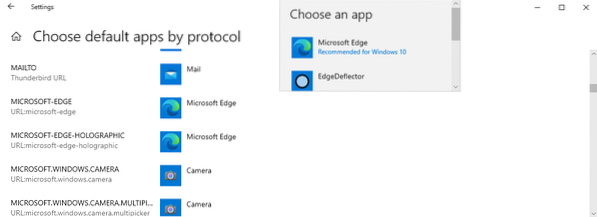
Evo, kako se to naredi:
- Izberite Start> Nastavitve ali uporabite Windows-I, da odprete aplikacijo Nastavitve.
- Odprite Aplikacije> Privzete aplikacije.
- Pomaknite se navzdol in izberite »Izbira privzetih aplikacij po protokolu«.
- Pomaknite se navzdol do MICROSOFT-EDGE na strani, ki se odpre.
- Aktivirajte vnos Microsoft Edge poleg njega in izberite EdgeDeflector kot novega vodnika protokola.
- Izberite "vseeno preklopi", če vas Microsoft skuša prepričati, da tega ne storite.
EdgeDeflector mora biti po operaciji naveden kot privzeti obdelovalec.
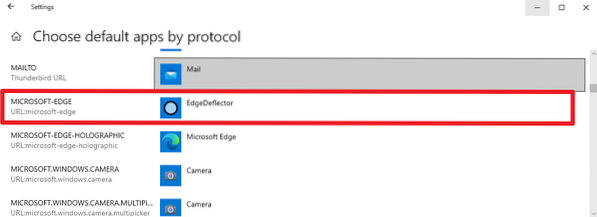
Postopek ne spreminja privzetega spletnega brskalnika. Če je Edge nastavljen kot privzeti brskalnik, bodo povezave protokola Microsoft Edge, ki jih uporabljajo iskanje, novice in zanimanja ter na drugih področjih operacijskega sistema, še vedno odprte v Edge.
Če tega še niste storili, v razdelku Privzete aplikacije spremenite spletni brskalnik. To lahko preizkusite na naslednji način:
- Uporabite Windows-R, da odprete zagon.
- Vnesite ali prilepite microsoft-edge: ghacks.mreža in pritisnite return.
- Domača stran Ghacks bi se morala odpreti v privzetem brskalniku, nastavljenem v sistemu.
Najnovejšo različico EdgeDeflector lahko prenesete s strani GitHub projekta. Nova različica se namesti na uporabnika in ne več po celotnem sistemu in zaradi tega ne zahteva povišanja.
Razvijalec je odpravil težavo z združljivostjo z nekaterimi protivirusnimi programi, ki so namestitveni program EdgeDeflector označili za sumljiv.
Zdaj pa ti: Kateri brskalnik je privzeti v vašem sistemu? Ali ste uporabljali EdgeDeflector v sistemu Windows 10?
 Phenquestions
Phenquestions


